Mac 기기는 가정과 기업 사용자에게 인기가 많으며, 많은 사용자가 지하철에서 업무를 보거나 목욕을 하면서 영화를 볼 때 Mac을 사용합니다. Mac을 사용하는 동안 충분히 주의하지 않으면 Mac이 실수로 바닥에 떨어질 수 있으며, 화면은 가장 취약한 부분입니다. Mac에는 소중한 사진과 중요한 파일이 너무 많아서 화면이 깨지면 Mac에서 파일을 삭제해야 할 수도 있습니다.
화면이 깨진 Mac에서 데이터를 복구 하려면 외부 모니터나 새 Mac이 필요합니다. 다음 부분에서는 외부 디스플레이를 연결하는 방법을 알려드립니다.
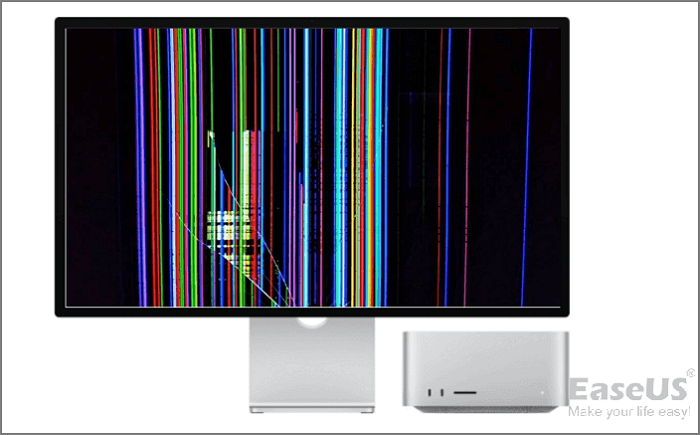
화면이 깨진 Mac에 외부 디스플레이를 연결하는 방법
일부 Mac 컴퓨터는 외부 디스플레이를 최대 5개까지 연결할 수 있고, 일부 MacBook은 최대 1개까지만 연결할 수 있습니다. Mac의 포트를 확인 하고 Mac에 필요한 어댑터를 정의하는 것이 가장 먼저 해야 할 일입니다. 적합한 모니터를 준비하면 화면이 고장난 Mac에 외부 모니터를 연결할 준비가 된 것입니다. Mac을 외부 모니터에 연결하고 파일을 전송하는 방법에 대한 동영상을 시청하며 시작해 보겠습니다. 아래 시간표에서 핵심 내용을 확인할 수 있습니다.
- 02:03 외부 모니터 연결
- 03:51 마이그레이션 어시스턴트를 사용하여 파일을 전송하세요.
- 07:57 다른 방법을 사용해도 파일을 복구할 수 있습니다.
이제 Mac에 외부 모니터를 연결하는 방법에 대한 서면 튜토리얼을 읽어 보겠습니다.
1단계. 전원 버튼을 10초 동안 눌러 Mac을 종료합니다.
2단계. 어댑터와 케이블을 사용하여 외부 모니터를 연결합니다.
3단계. 전원 버튼을 다시 눌러 Mac을 깨웁니다.
4단계. Mac 화면이 외부 디스플레이에 나타납니다. 나타나지 않으면 고장난 Mac의 NVRAM 또는 PRAM을 재설정해 보세요.
참고: 다음 세 가지 방법에는 외부 모니터가 필요하지만, 네 번째 방법에는 외부 디스플레이가 필요하지 않습니다.
소프트웨어로 깨진 화면이 있는 Mac에서 데이터 복구
화면이 손상된 Mac이나 MacBook에 외부 모니터를 연결하면 평소처럼 Mac을 사용할 수 있습니다. Mac을 수리하거나 교체하는 과정에서 고장난 Mac에서 데이터를 복구해야 할 때가 있습니다. EaseUS 데이터 복구 마법사 for Mac은 Mac 및 MacBook 데이터 복구를 위해 특별히 설계된 도구로, Mac 하드 드라이브에서 데이터를 신속하게 복구할 수 있습니다.
다음과 같은 상황에서 이 강력한 Mac 복구 소프트웨어가 도움이 될 수 있습니다.
- ❌ Mac이 부팅 문제로 정상적으로 시작되지 않을 때, 부팅 불가 상태의 Mac에서 데이터를 복구해야 하는 경우
- 🦠 맬웨어나 바이러스 공격으로 인해 iMac이나 MacBook의 파일과 폴더가 악의적으로 삭제된 경우
- 🗑️ 실수로 중요한 파일을 삭제하고 휴지통까지 비운 경우
- 🗃️ 내부 하드 드라이브, 외장 하드 드라이브, SD 카드, USB 플래시 드라이브 등 다양한 저장 장치를 포맷한 후 데이터가 손실된 경우
EaseUS Mac 데이터 복구 도구는 부팅되지 않는 Mac에서도 파일을 복구할 수 있는 휴대용 프로그램입니다. 그래픽, 문서, 이메일, 비디오, 오디오 등 다양한 유형의 삭제된 Mac 파일을 복원하며, macOS Ventura 설치 실패나 시스템 충돌로 인한 데이터 손실 시에도 효과적으로 파일을 찾아드립니다.
1단계. 손실된 파일 위치 선택
EaseUS Data Recovery Wizard 메인 창에 Mac에 연결된 드라이브 목록이 표시됩니다. 삭제된 파일에 있는 위치를 선택하고 "손실된 파일 검색" 버튼을 클릭합니다.
*휴지통에서 삭제된 경우 하드웨어 디스크를 선택하십시오.

2단계. 스캔 결과 미리 보기
EaseUS Mac용 Data Recovery Wizard는 선택한 디스크 볼륨을 즉시 검색하고 검색 결과를 왼쪽 창에 표시합니다. 유형별 또는 경로별로 원하는 파일을 찾아서 미리 보기를 확인합니다.

3단계. 파일을 선택하여 즉시 복구
스캔 결과에서 복구할 파일을 선택하고 "복구" 단추를 클릭하여 손실된 파일을 복구합니다.

Time Machine을 사용하여 화면이 깨진 Mac에서 데이터 복구
매주 또는 매달 Mac Time Machine을 사용하여 Mac 전체를 외장 하드 드라이브 또는 Mac 내장 하드 디스크에 백업하는 습관이 있다면, 화면이 깨진 Mac에서도 대부분의 파일을 복구할 수 있습니다.
1단계 . 외부 모니터를 Mac에 연결합니다.
2단계. macOS Spotlight를 사용하여 Time Machine을 검색하고 실행합니다.
3단계. 복원할 특정 시간의 백업을 보고 선택합니다.
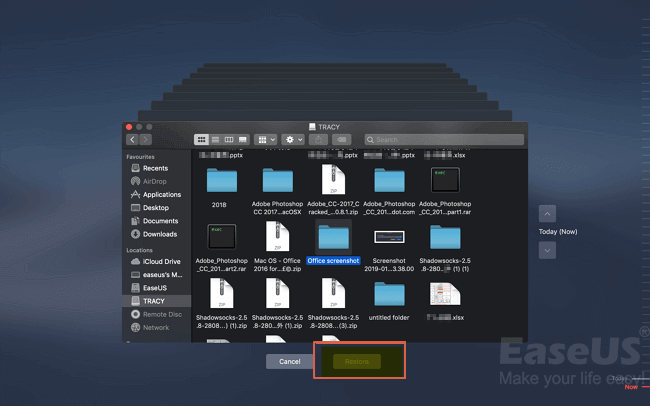
4단계. "복원" 버튼을 클릭하면 Mac Time Machine 백업 으로 이러한 파일을 빠르게 복구할 수 있습니다.
참고: 외장 하드 드라이브에 백업이 있고 고장난 Mac을 새 Mac으로 교체해야 하는 경우, 외장 하드 드라이브을 새 Mac에 연결하여 파일을 직접 복원할 수 있습니다.
마이그레이션 어시스턴트를 사용하여 Mac에서 데이터 복구/전송
macOS 마이그레이션 어시스턴트를 사용하면 Mac 간에 콘텐츠를 쉽게 변환할 수 있습니다. 화면이 깨진 Mac의 파일과 폴더를 마이그레이션 어시스턴트를 사용하여 새 Mac으로 복사하고 이동할 수 있습니다.
1단계. 외부 디스플레이를 이전 Mac에 연결합니다.
2단계. 두 Mac에서 Spotlight를 사용하여 마이그레이션 지원을 실행합니다.
3단계. 새 Mac에서는 첫 번째 옵션을 선택하고, 고장난 Mac에서는 세 번째 옵션을 선택합니다.
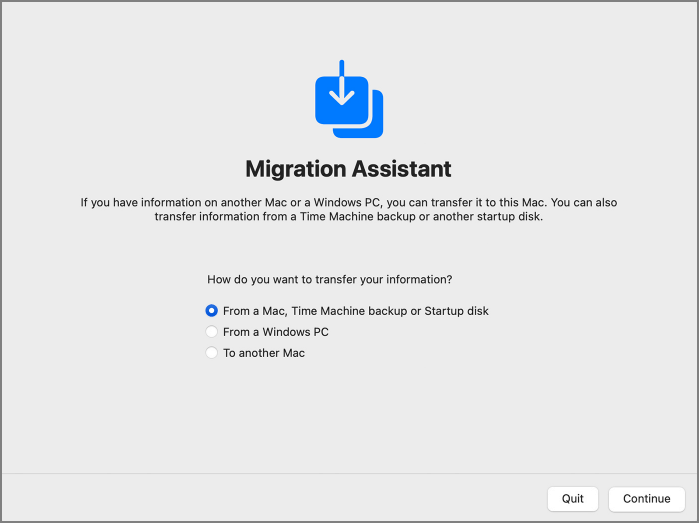
4단계. 새 Mac에서 고장난 Mac을 선택하고, 고장난 Mac에 안전 코드를 입력해야 합니다.
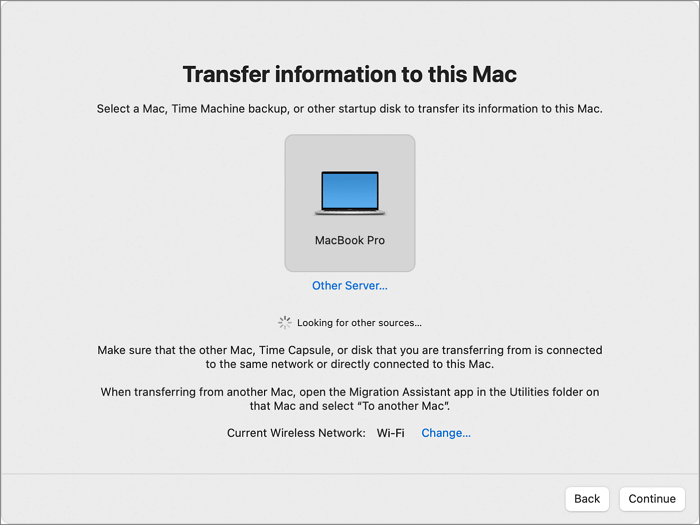
5단계. 다른 Mac으로 전송할 콘텐츠를 선택하고 "계속"을 클릭합니다.
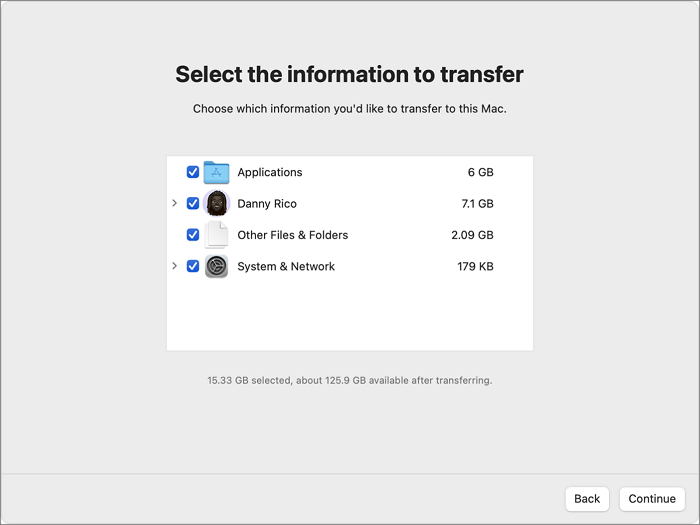
6단계. 인내심을 가지고 두 Mac을 모두 켜 두세요.
대상 디스크 모드를 사용하여 화면이 깨진 Mac에서 데이터 복구
macOS 대상 디스크 모드는 Mac에서 파일을 전송하고, 데이터를 마이그레이션하고, 복구할 때 유용합니다. 두 대의 Mac과 두 Mac을 연결할 연결 케이블이 필요합니다. 준비가 되면 이 튜토리얼을 계속 읽고 따라 하세요.
1단계. 화면이 깨진 Mac을 새 Mac에 연결합니다.
2단계. 고장난 Mac이 종료되었는지 확인하세요. (전원 버튼을 10초 동안 누르면 Mac이 종료됩니다.)
3단계. Mac을 켜고 T 버튼을 눌러 대상 디스크 모드로 들어갑니다.
4단계 . 새 Mac에서 디스크 아이콘을 클릭하면 손상된 Mac에 있는 파일과 폴더를 새 Mac으로 복구할 수 있습니다.

깨진 화면이 있는 Mac에서 데이터 복구 FAQ
Mac에 외부 모니터를 연결하는 방법과 네 가지 데이터 복구 방법을 읽어보셨다면, 화면이 깨진 Mac에서 데이터를 복구하셨기를 바랍니다. 아래 몇 가지 질문과 답변을 통해 더 자세히 알아보세요.
부팅되지 않는 Mac이나 MacBook에서 파일을 가져오려면 어떻게 해야 하나요?
macOS Ventura가 부팅되지 않으면 다음 6가지 방법으로 Mac에서 데이터를 가져올 수 있습니다.
- 1. Mac의 경우 EaseUS 데이터 복구 마법사.
- 2. Time Machine 백업에서 복원합니다.
- 3. Mac 디스크 이미지 만들기.
- 4. APFS 스냅샷으로 파일을 복구합니다.
- 5. 대상 디스크 모드 사용.
- 6. Apple 지원에 문의하세요.
대상 디스크 모드에서 화면이 깨진 Mac을 어떻게 복원합니까?
두 대의 Mac에서 파일을 복원하려면 대상 디스크 모드를 적용할 수 있습니다.
- 1. 화면이 깨진 Mac을 새 Mac에 연결합니다.
- 2. 고장난 Mac이 종료되었는지 확인하세요. (전원 버튼을 10초 동안 누르면 Mac이 종료됩니다.)
- 3. Mac을 켜고 T 버튼을 눌러 대상 디스크 모드로 들어갑니다.
- 4. 새 Mac의 디스크 아이콘을 클릭하면 손상된 Mac에 있는 파일과 폴더를 새 Mac으로 복구할 수 있습니다.
고장난 Mac에서 데이터를 추출하려면 어떻게 해야 하나요?
고장난 Mac을 가까운 수리점으로 가져가거나 Mac용 휴대용 데이터 복구 도구인 EaseUS 데이터 복구 마법사를 사용하세요.
- 1. 이 복구 도구를 사용하여 고장난 Mac에 대한 부팅 가능한 설치 프로그램을 만드세요.
- 2. 죽은 Mac에서 파일을 보호하세요.
- 3. 고장난 Mac에서 파일을 선택하여 복구합니다.
소프트웨어 없이 화면이 깨진 Mac에서 데이터를 복구하려면 어떻게 해야 하나요?
소프트웨어 없이 화면이 깨진 Mac에서 데이터를 복구하는 방법은 세 가지가 있습니다.
- 1. macOS 대상 디스크 모드 사용.
- 2. Time Machine 백업을 사용합니다.
- 3. 마이그레이션 어시스턴트 사용.
이 글이 도움이 되셨나요?
-
EaseUS Data Recovery Wizard는 강력한 시스템 복구 소프트웨어로, 실수로 삭제한 파일, 악성 소프트웨어로 인해 잃어버린 파일 또는 전체 하드 드라이브 파티션을 복구할 수 있도록 설계되었습니다.
더 보기 -
이전보다 데이터 복구가 어려워진 현재의 고급 디스크 기술 때문에 완벽하지는 않지만, 우리가 본 것 중에서 EaseUS Data Recovery Wizard는 최고입니다.
더 보기 -
EaseUS Data Recovery Wizard Pro는 시장에서 최고로 평가되는 데이터 복구 소프트웨어 프로그램 중 하나로 알려져 있습니다. 파티션 복구, 포맷된 드라이브 복원, 손상된 파일 수리 등과 같은 고급 기능을 제공하고 있습니다.
더 보기
관련 인기글
-
라이센스 코드로 Mac용 EaseUS 데이터 복구 마법사 크랙버전을 받기
![author icon]() Sue/Sep 03, 2025
Sue/Sep 03, 2025 -
5가지 방법으로 Mac에서 삭제된 사진을 복구하는 방법
![author icon]() Yvette/Apr 29, 2025
Yvette/Apr 29, 2025 -
![author icon]() Yvette/Apr 29, 2025
Yvette/Apr 29, 2025 -
iCloud에 Mac 백업 | iCloud에서 Mac 백업 및 복원 방법
![author icon]() Yvette/Aug 26, 2025
Yvette/Aug 26, 2025